Está configuração foi baseada no aparelho Motorola na ultima versão do Android, porém o procedimento é o mesmo para qualquer versão.
01 | Acessando as configurações
- Acesse as configurações do aparelho e procure por contas.
- Depois toque em +Adicionar Conta e seguida escolha entre IMAP e POP
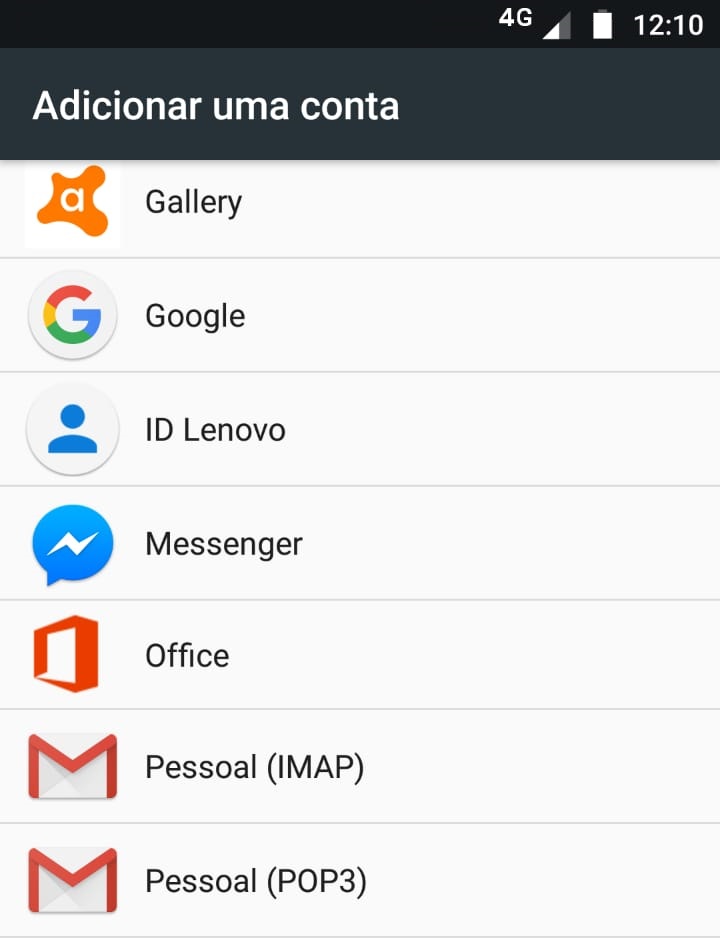
Depois de escolher entre os protocolos, você será redirecionando para definir o nome da conta de email.
02 | Realizando as configurações de e-mail
- Preencha os campos da seguinte forma:
Nome de usuário: Ex. teste@locaweb.com.br
Senha: Informe a sua senha da conta de email
Servidor:
POP: pop.seudominio.com.br Porta: 110
IMAP: imap.seudominio.com.br Porta: 143 - Clique em Próxima
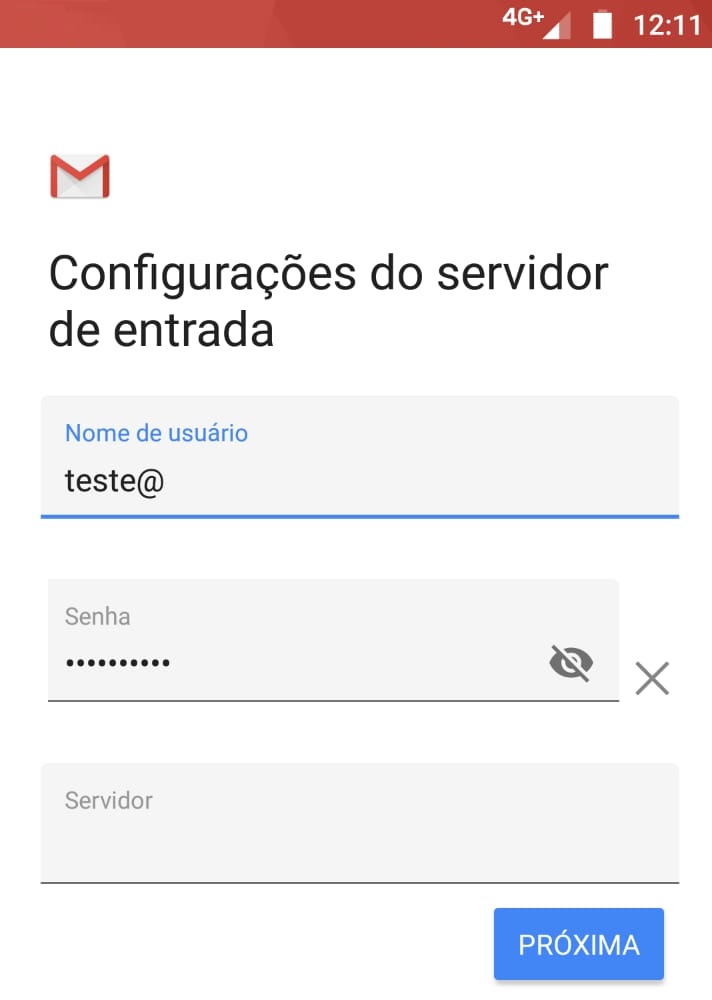
- Espere autenticar com servidor e depois você será redirecionando novamente para preencher os dados do servidor de saída.
- Preencha da seguinte forma:
Nome de usuário: Ex. teste@locaweb.com.br
Senha: Informe a sua senha da conta de email
Servidor SMTP: smtp.seudominio.com.br Porta: 587 - Clique em Próxima
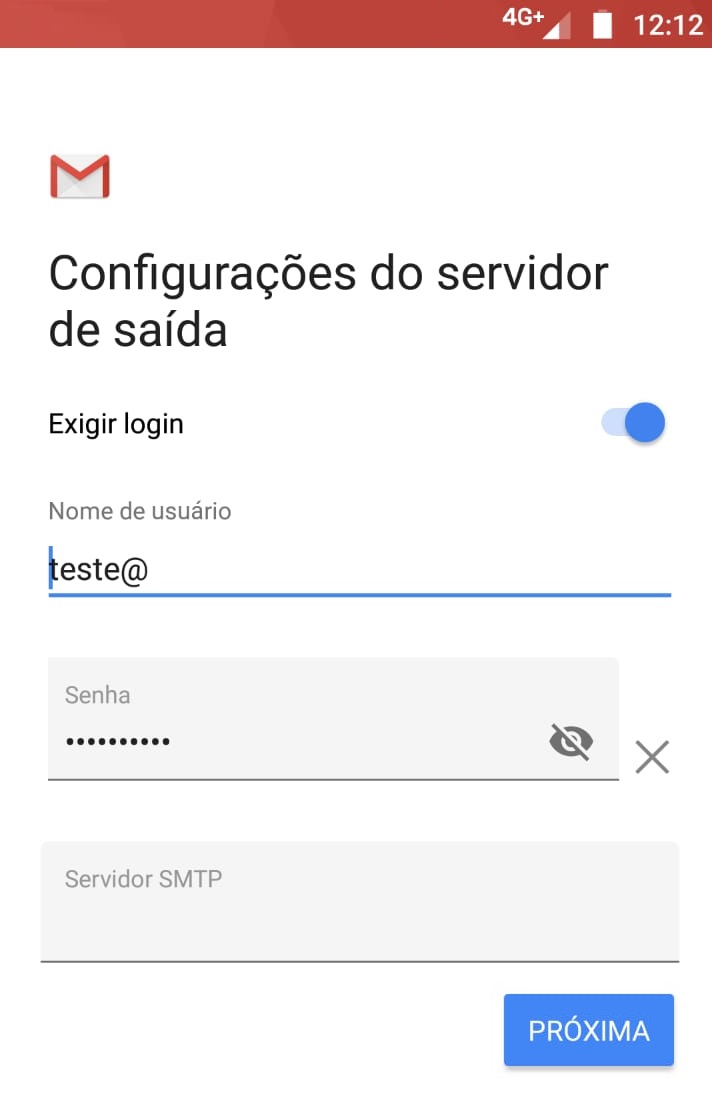
03 | Finalizando a configuração
- Informe o nome da conta é opcional e o seu nome.
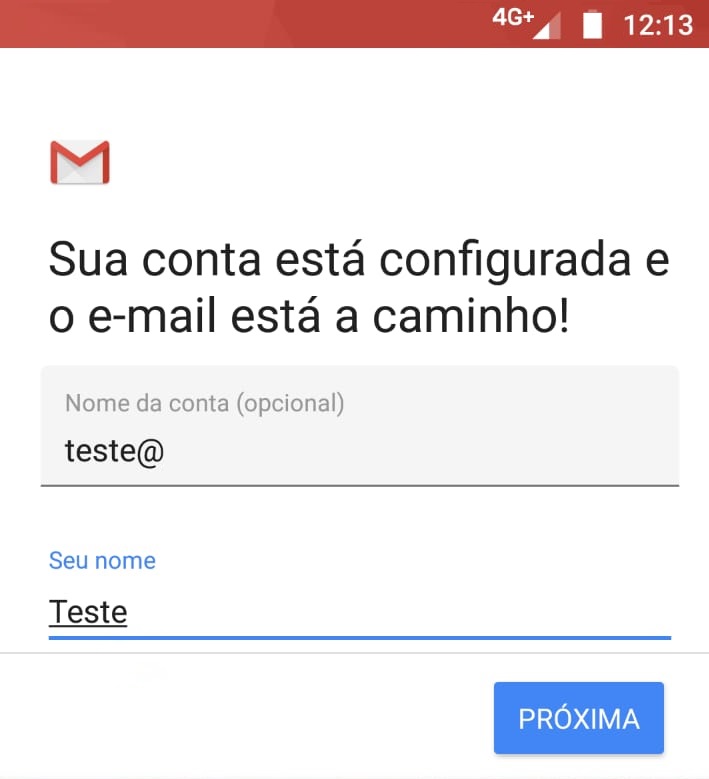
- Clique em Próxima
Agora abra seu Gmail e escolha por qual conta deseja encaminhar seus e-mails.
Aproveite e conheça outros produtos da Locaweb, como o E-mail Locaweb, clique aqui e saiba mais!
